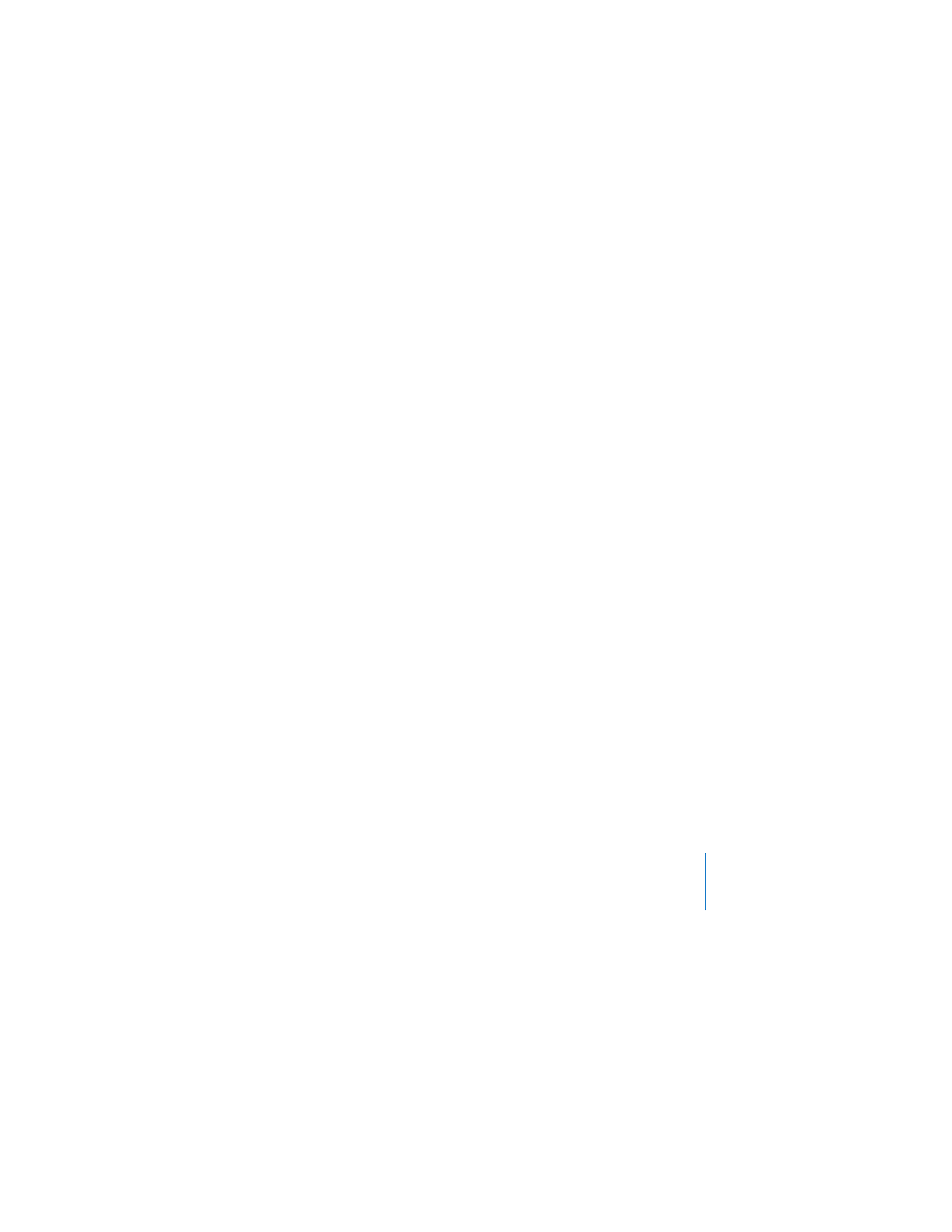
Utilisation de l’Utilitaire AirPort
Pour installer et configurer votre Time Capsule, utilisez l’Assistant réglages de l’Utili-
taire AirPort. L’Utilitaire AirPort est automatiquement installé sur votre ordinateur en
même temps que le logiciel du CD Time Capsule.
Sur un ordinateur Mac OS X 10.5.7 ou ultérieur :
1
Ouvrez l’Utilitaire AirPort, situé dans le sous-dossier Utilitaires du dossier Applications.
2
Sélectionnez votre Time Capsule et cliquez sur Continuer.
Si la Time Capsule ne figure pas dans cette liste, cliquez sur Chercher à nouveau pour
rechercher les périphériques sans fil disponibles, puis sélectionnez votre Time Capsule
dans la liste.
3
Suivez les instructions à l’écran pour configurer votre Time Capsule et votre réseau
sans fil.
Sur un ordinateur Windows XP (Service Pack 3) ou Windows Vista (Service Pack 1
ou ultérieur) :
1
Ouvrez l’Utilitaire AirPort situé dans Démarrer > Tous les programmes > AirPort.
2
Sélectionnez votre Time Capsule et cliquez sur Continuer.
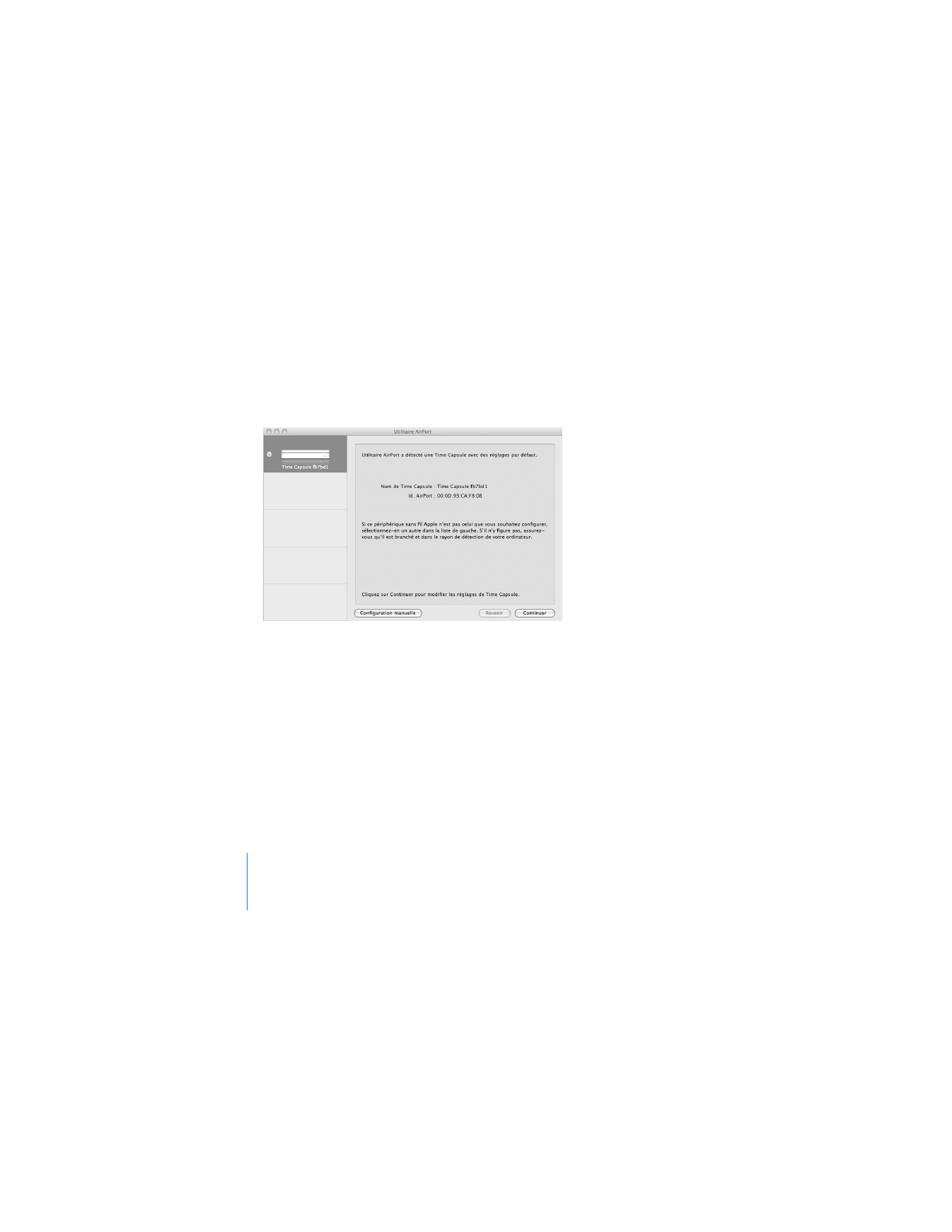
20
Chapitre 2
Configuration de Time Capsule
3
Suivez les instructions à l’écran pour configurer votre Time Capsule et votre réseau sans
fil.
L’assistant de réglage de l’utilitaire AirPort vous pose une série de questions concernant
le type de réseau que vous souhaitez utiliser et les services que vous souhaitez configurer .
Si vous utilisez Time Capsule pour vous connecter à Internet, vous devez disposer d’un
compte haut débit (modem DSL ou câble) et d’un fournisseur d’accès à Internet (FAI)
ou d’une connexion utilisant un réseau Ethernet existant. Si vous avez reçu des infor-
mations particulières de votre FAI (une adresse IP statique ou l’identifiant du client
DHCP), il vous faudra peut-être les saisir dans l’Utilitaire AirPort. Regroupez toutes ces
informations avant de configurer votre Time Capsule et gardez-les à portée de main.
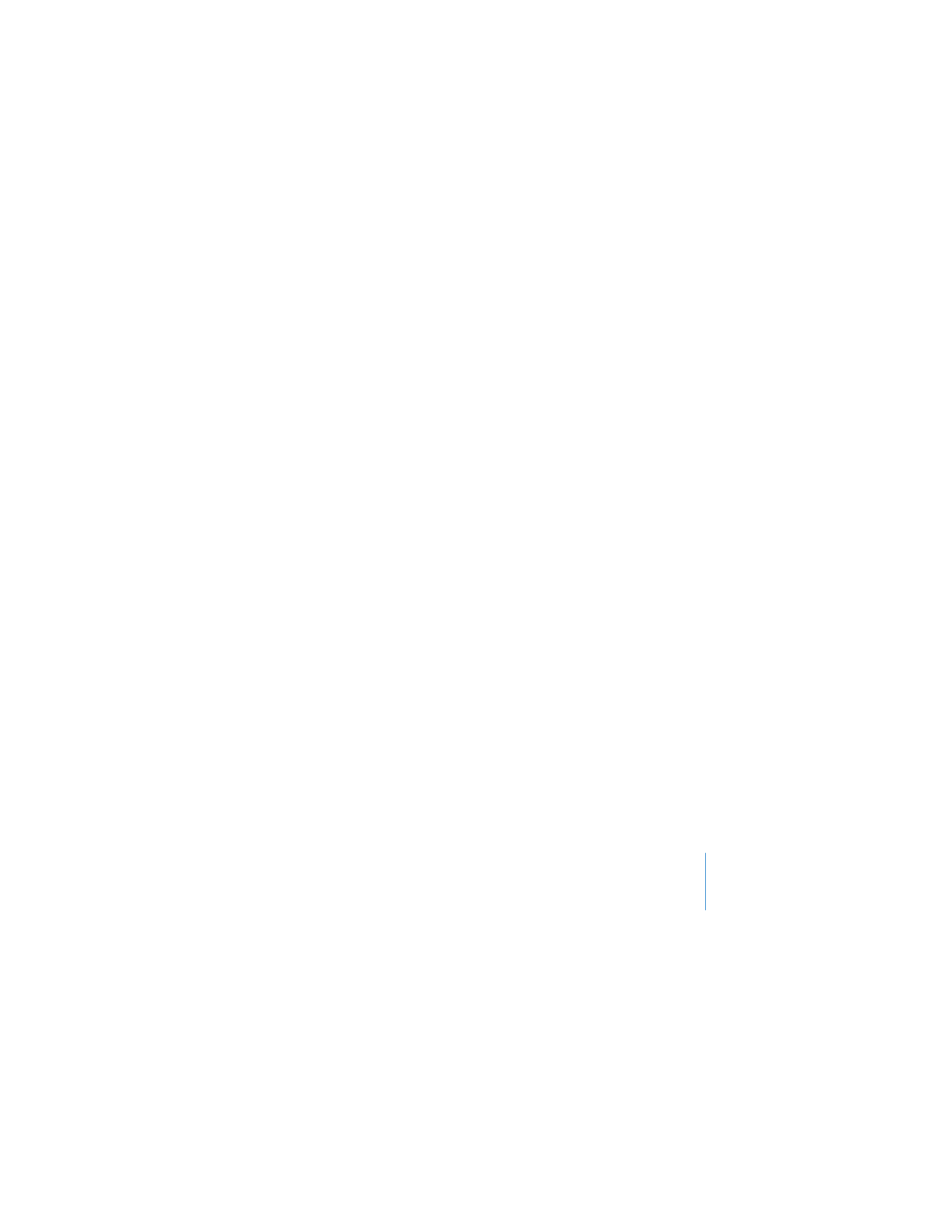
Chapitre 2
Configuration de Time Capsule
21